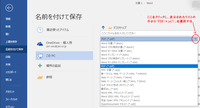以下に共通論題・部会・分科会提出ペーパーのアップロードの方法について説明いたします。
説明をよくお読みいただき、必ず以下の方法に従って、10月15日(火)から10月29日(火)まで(締め切り厳守)にアップロードを行うようにしてください。ご協力をお願い致します。
1. PDF Fileの作成
ご自分の作成されたペーパーのファイルをPDF形式に変換してください。
PDF形式に変換する方法は、お使いの文書作成ソフトに「PDFファイルとして保存」という項目がある場合、あるいは保存するファイルの種類に「PDF」を選ぶことができる場合は、それを選択していただくことでファイルをpdf形式で保存することができます。それ以外の方法として以下に代表的なものを掲げておきます。
・Adobe Acrobatの利用
Adobe社から出されているAdobe Acrobatをお持ちの方は、これをお使いになることで、普通に印刷する要領で簡単にPDFに変換することができます。(Adobe Readerとは違います)新たに購入すると高価ですが、体験版も利用できますので7日間の無料使用をお試しになるのもよいかもしれません。体験版の無償ダウンロードは、こちらから。
・その他のソフトの利用
Adobe Acrobatには及ばないものの、単にPDFに変換するだけであれば、無料でダウンロードできるフリーソフトを利用することも可能です。こちらのソフトウェアライブラリ(Vector)などからお探しください。
※アップロードするファイルサイズは10MB以下になるようお願いいたします。図表等を多く含みファイルサイズが10MBに収まらない場合は、広報委員会までご連絡ください。
※プログラムに記載された報告タイトルが日本語で、アップロードするペーパーが英語の場合、アップロードするペーパーのタイトルはプログラムに記載されている和文タイトルに加えて、カッコ書きで英文タイトルを記載してください。
2. ファイル名の変更
PDF形式に変換したファイルは、○○○.pdf という名前になっているはずです。これを以下のルールに従って、変更してください。
部会・共通論題の場合
理事長の遠藤会員を例にとって説明します。遠藤会員がたとえば、「部会1」で報告を行うとします。その場合、Uploadする前にファイル名を、 01-Endo.pdf に変えていただきます。「01」は部会の番号です。部会番号が一桁の場合には、必ず0(ゼロ)から始めてください。「部会2」ならば 02 となります。二桁の場合は、0は不要です。「部会12」ならば 12 となります。
また、共通論題で報告する場合は番号ではなく「PS」とつけて「PS-○○○.pdf」として下さい。
下に例を挙げておきます。
共通論題で報告の遠藤会員の報告ペーパーは PS-Endo.pdf
「部会3」で報告の遠藤会員の報告ペーパーは 03-Endo.pdf
「部会11」で報告の湯川会員の報告ペーパーは 11-Yukawa.pdf
分科会の場合
理事長の遠藤会員を例にとって説明します。遠藤会員がたとえば、分科会「セッション Aー1」で報告を行うとします。その場合、Uploadする前にファイル名を、 A01-Endo.pdf に変えていただきます。「A01」は分科会のセッションの番号です。セッション番号の数字が一桁の場合には、必ず0(ゼロ)から始めてください。「セッションBー2」ならば B02 となります。二桁の場合は、0は不要です。「セッションCー10」ならばC10となります。
「セッションA-10」で報告の遠藤会員の報告ペーパーは A10-Endo.pdf
※複数の執筆者がいる場合
部会・分科会問わず、報告ペーパーを複数で執筆する場合のファイル名は、執筆者のうち二人の名前を併記してください。
分科会「セッションDー3」において、遠藤会員と湯川会員が共同で報告ペーパーを提出する場合のファイル名は D03-EndoYukawa.pdf
3. UPLOADの仕方
UPLOAD用のページはこちらにアクセスしてください。
アクセスすると以下の[図1]のように「ユーザー名」と「パスワード」を求められますので、事前にお伝えしてある「ユーザー名」と「パスワード」を入力して、UPLOAD用のページにお進みください。
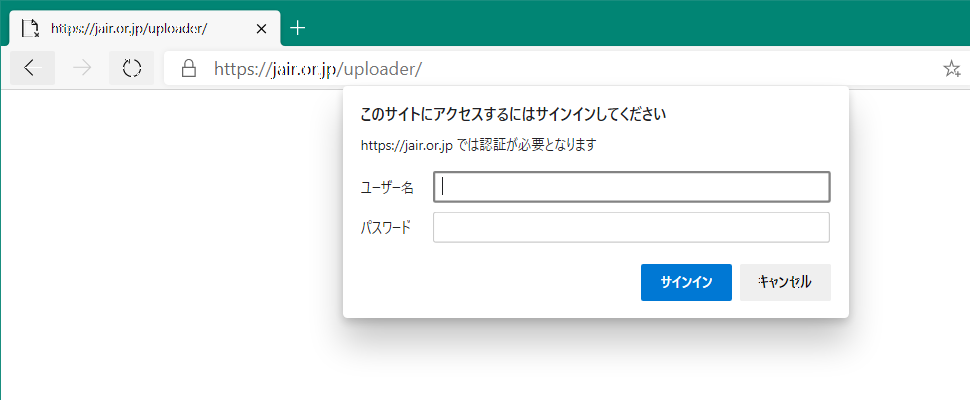
(「ユーザー名」と「パスワード」を入力するウィンドウの形式はお使いのブラウザによって異なります。[図1]はMicrosoft Edgeの場合です)
認証後、表示されるページには以下の[図2]ように入力欄があります。その入力欄にアップロードするファイルを登録します。
![[Browse]をクリックし、アップロードするファイルを選択してください。](https://jair.or.jp/wp-content/uploads/convention/2024/2024_02.png)
ファイルの登録方法
・登録方法は、[図2]の右上方にある[Browse]をクリックすると、ご自分のパソコンのファイルが表示されますので、エクスプローラーの要領で、ご自分のUPLOADするPDF形式に変換したファイルを見つけ出して、選択し[OK]を押してください。
すると、[Browse]の左の[ファイルを選択]と表示されていた欄に、選択したファイル名が記入されます。([図3])
![ファイルを選択後、[ファイルを選択]と表示されていた欄に、選択したファイル名が記入されます。](https://jair.or.jp/wp-content/uploads/convention/2024/2024_03.png)
次にファイル名が表示されている下にある「DELキー」欄に任意の英数字を入力します。[図4]
この「DELキー」は一度アップロードしたファイルを削除する際に必要になりますので、忘れないように管理してください。
なお、「DELキー」を入力せずにアップロードをすることも可能ですが、その場合誰でもファイルを削除することが可能になります。
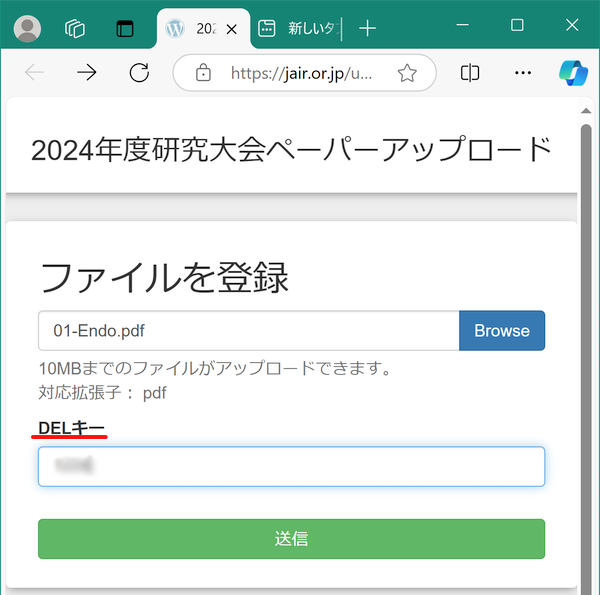
・[図4]の状態で、緑色の「送信」をクリックします。[図5]少し待つと、ファイルが転送されて、「ファイルを登録」フォームの下にある「ファイル一覧」にファイル名が追加されます。([図6])
[図5]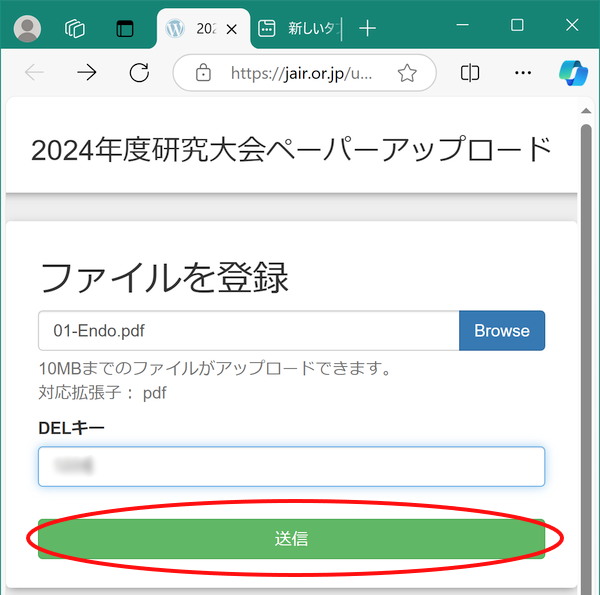
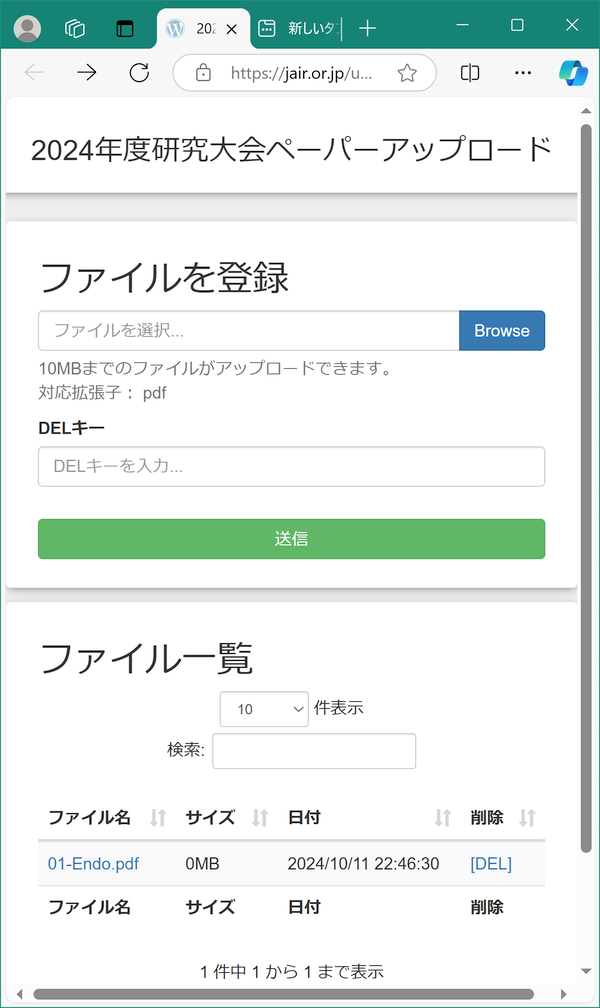
・[ファイル名]の欄に、自分が作成したPDF形式のファイルが表示されていれば、UPLOADは成功です。
・これでUPLOADは完了しました。
登録したファイルの削除方法
・もしも間違ったファイルをUPLOADしてしまった場合は、「ファイル一覧」欄にあるアップロードしたファイルの右端の[DEL]をクリックしてください。するとアップロードの際に「DELキー」を指定した場合[図7]のような認証欄が表示されますので、「DELキー」を入力し[OK]を押せば、ファイルは削除されます。ご確認の上、再度はじめからUPLOADしてください。
なお、「DELキー」を指定していない場合、「ファイル一覧」欄にあるアップロードしたファイルの右端の[DEL]をクリックするとファイルは削除されます。
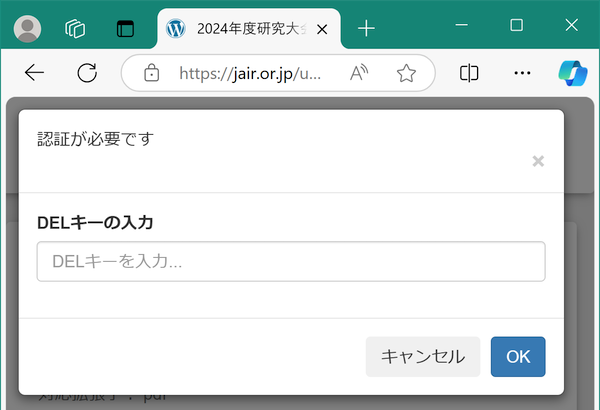
4. pdfファイルに変換できない、又は、ファイルのアップロードが上手くいかない場合
共通論題・部会・分科会提出ペーパーのアップロードは報告者各自で行っていただくことなっていますが、pdfファイルに変換できない、あるいは、ファイルのアップロードがどうしても上手くいかない場合は、部会責任者、分科会責任者に相談してください。
5. 締め切り厳守のお願い
共通論題・部会・分科会提出ペーパーのアップロードは、10月15日(火)から10月29日(火)までにお願いします。期日以降、新たにペーパーを登録することも、すでにアップロードしたペーパーを差し替えることも出来なくなります。その場合、ご自身で必要部数をコピーし、会場に持参していただくことになりますので、ご注意下さい。